ขั้นตอนการเปิดเมนู บันทึก การปิดบัญชี รายได้ - ค่าใช้จ่าย – กำไรขาดทุน
รายวันทั่วไป บันทึก การปิดงวดบัญชี บันทึก การปิดบัญชี รายได้ - ค่าใช้จ่าย – กำไรขาดทุน ดังรูป
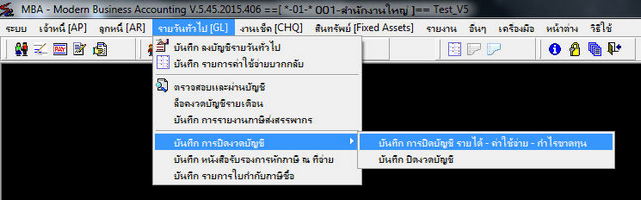
รูปที่ img06_1
เมื่อคลิกเลือกเมนูบันทึก การปิดบัญชี รายได้ - ค่าใช้จ่าย – กำไรขาดทุน ระบบจะแสดงหน้าจอทำงาน ดังรูป
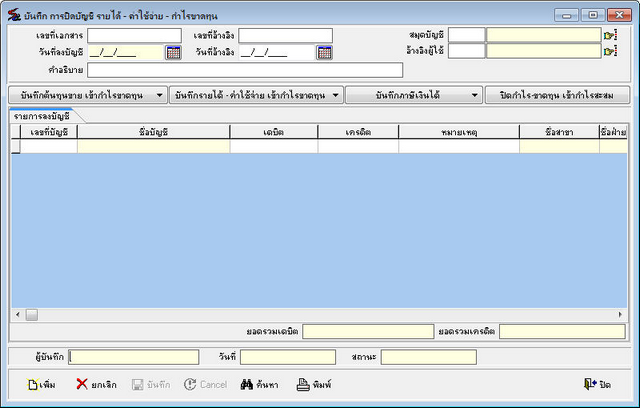
รูปที่ img06_2
ขั้นตอนการบันทึกต้นทุนขาย เข้ากำไรขาดทุน สามารถทำได้ดังนี้
| - | กดปุ่ม |
| - | ระบุเลขที่อ้างอิง วันที่ อ้างอิง |
| - | สมุดบัญชี กด Enter หรือ ปุ่ม |
| - | อ้างอิงผู้ใช้ กด Enter หรือ ปุ่ม |
| - | คำอธิบาย |
กดปุ่ม ![]() ระบบจะแสดงรายการ ดังรูป
ระบบจะแสดงรายการ ดังรูป

รูปที่ img06_3
ปิดบัญชี ส้นค้าคงเหลือต้นงวด เข้าต้นทุนขาย ระบบจะแสดง ดังรูป

รูปที่ img06_4
ปิดบัญชี ต้นทุนสินค้าระหว่างงวด เข้าต้นทุนขาย ระบบจะแสดง ดังรูป
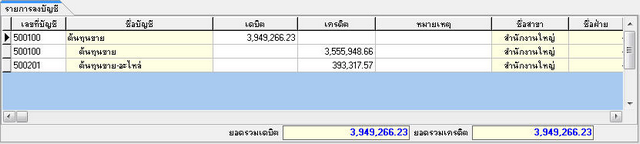
รูปที่ img06_5
บันทึกสินค้าคงเหลือ ปลายงวด
ใช้สำหรับ ที่มีการตรวจสอบสินค้าคงเหลือ ปลายงวด
ปิดบัญชีต้นทุนขาย เข้ากำไรขาดทุน ระบบจะแสดง ดังรูป
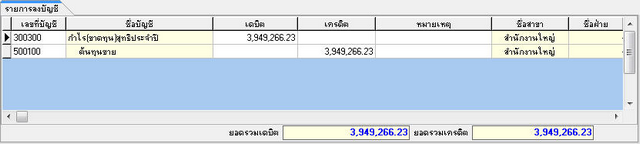
รูปที่ img06_6
เมื่อตรวจสอบข้อมูลแล้ว กดปุ่ม ![]() เพื่อบันทึกข้อมูล
เพื่อบันทึกข้อมูล
หากต้องการยกเลิก กดปุ่ม ![]()
เมื่อกดบันทึก ระบบจะแจ้งเตือน ดังรูป
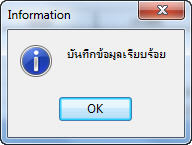
รูปที่ img06_7
ขั้นตอนการบันทึกรายได้ – ค่าใช้จ่าย เข้ากำไรขาดทุน สามารถทำได้ดังนี้
| - | กดปุ่ม |
| - | ระบุเลขที่อ้างอิง วันที่ อ้างอิง |
| - | สมุดบัญชี กด Enter หรือ ปุ่ม |
| - | อ้างอิงผู้ใช้ กด Enter หรือ ปุ่ม |
| - | คำอธิบาย |
กดปุ่ม ![]() ระบบจะแสดงรายการ ดังรูป
ระบบจะแสดงรายการ ดังรูป

รูปที่ img06_8
เลือกปิดรายได้ เข้ากำไรขาดทุน
ปิดรายได้ เข้ากำไรขาดทุน ปิดเฉพาะที่เป็นรายได้ ดังรูป
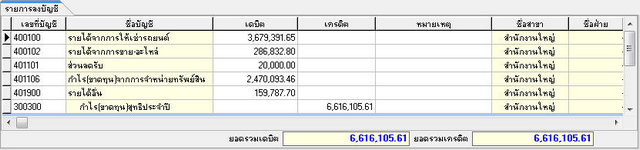
รูปที่ img06_9
เลือกปิดค่าใช้จ่าย เข้ากำไรขาดทุน
ปิดค่าใช้จ่าย เข้ากำไรขาดขาดทุน ปิดเฉพาะที่เป็นค่าใช้จ่าย ดังรูป
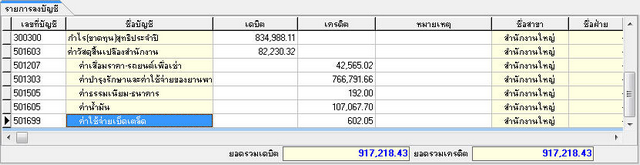
รูปที่ img06_10
เลือกปิดรายได้ – ค่าใช้จ่าย เข้ากำไรขาดทุน
ปิดรายได้ – ค่าใช้จ่าย เข้ากำไรขาดทุน จะปิดทั้งรายได้ และ ค่าใช้จ่าย ดังรูป
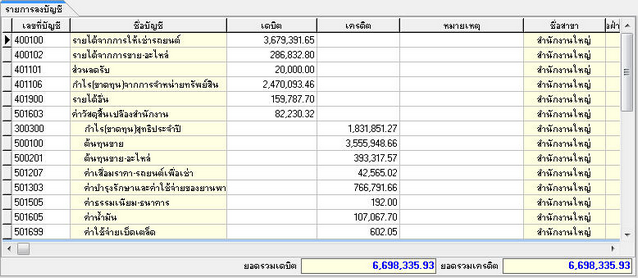
รูปที่ img06_11
เมื่อตรวจสอบข้อมูลแล้ว กดปุ่ม ![]() เพื่อบันทึกข้อมูล หากต้องการยกเลิก กดปุ่ม
เพื่อบันทึกข้อมูล หากต้องการยกเลิก กดปุ่ม ![]()
เมื่อกดบันทึก ระบบจะแจ้งเตือน ดังรูป
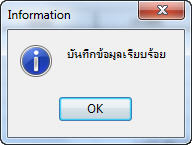
รูปที่ img06_12
ขั้นตอนการบันทึก ภาษีเงินได้ ค้างจ่าย สามารถทำได้ดังนี้
| - | กดปุ่ม |
| - | ระบุเลขที่อ้างอิง วันที่ อ้างอิง |
| - | สมุดบัญชี กด Enter หรือ ปุ่ม |
| - | อ้างอิงผู้ใช้ กด Enter หรือ ปุ่ม |
| - | คำอธิบาย |
| - | กดปุ่ม |

รูปที่ img06_13
| - | เลือกบันทึก ภาษีเงินได้ ค้างจ่าย ระบบจะแสดงหน้าจอการทำงาน ให้ระบุจำนวนเงิน ดังรูป |
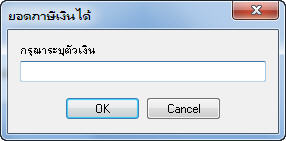
รูปที่ img06_14
| - | จำนวนเงินที่จะต้องระบุ ได้มาจาก ภาษีของกำไร ที่จะต้องส่งให้สรรพากร เมื่อระบุจำนวนเงินแล้ว ระบบจะแสดงรายการลงบัญชี ดังรูป |

รูปที่ img06_15
| - | เมื่อตรวจสอบข้อมูลแล้ว กดปุ่ม |
| - | เมื่อกดบันทึก ระบบจะแจ้งเตือน ดังรูป |
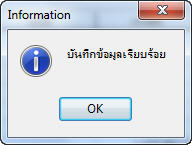
รูปที่ img06_16
ขั้นตอนการบันทึก ภาษีเงินได้ ค้างจ่าย สามารถทำได้ดังนี้
| - | กดปุ่ม |
| - | ระบุเลขที่อ้างอิง วันที่ อ้างอิง |
| - | สมุดบัญชี กด Enter หรือ ปุ่ม |
| - | อ้างอิงผู้ใช้ กด Enter หรือ ปุ่ม |
| - | คำอธิบาย |
| - | กดปุ่ม |

รูปที่ img06_17
| - | เลือกบันทึก ปิดภาษีเงินได้ เข้าไรขาดทุน ระบบจะแสดง ดังรูป |

รูปที่ img06_18
| - | เมื่อตรวจสอบข้อมูลแล้ว กดปุ่ม |
| - | เมื่อกดบันทึก ระบบจะแจ้งเตือน ดังรูป |
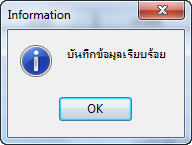
รูปที่ img06_19
ขั้นตอนการปิดกำไร-ขาดทุน เข้ากำไรสะสม สามารถทำได้ดังนี้
| - | กดปุ่ม |
| - | ระบุเลขที่อ้างอิง วันที่ อ้างอิง |
| - | สมุดบัญชี กด Enter หรือ ปุ่ม |
| - | อ้างอิงผู้ใช้ กด Enter หรือ ปุ่ม |
| - | คำอธิบาย |
| - | กดปุ่ม |
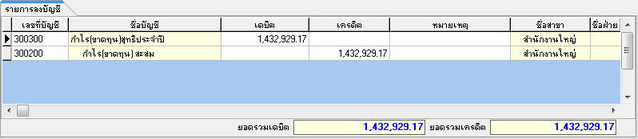
รูปที่ img06_20
เมื่อตรวจสอบข้อมูลแล้ว กดปุ่ม ![]() เพื่อบันทึกข้อมูล หากต้องการยกเลิก กดปุ่ม
เพื่อบันทึกข้อมูล หากต้องการยกเลิก กดปุ่ม ![]()
เมื่อกดบันทึก ระบบจะแจ้งเตือน ดังรูป
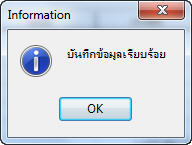
รูปที่ img06_21
ขั้นตอนการค้นหา การปิดบัญชี รายได้ - ค่าใช้จ่าย – กำไรขาดทุน สามารถทำได้ดังนี้
| - | กดปุ่ม |
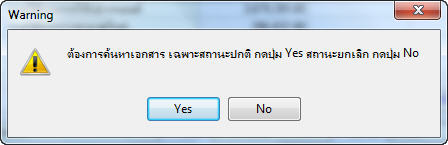
รูปที่ img06_22
| - | กดปุ่ม |
| - | เมื่อกด ปุ่ม Yes ระบบจะแสดง Lookup ค้นหา ดังรูป |

รูปที่ img06_23
สามารถค้นหาได้จาก เลขที่ วันที่บันทึก รหัสผู้ทำรายการ ชื่อผู้ทำรายการ จำนวน กด OK จะแสดงดังรูป

รูปที่ img06_24
เมื่อเลือกรายการได้แล้ว ให้ดับเบิ้ลคลิกเลือกรายการ หรือกดปุ่ม Enter ได้เลย
ขั้นตอนการยกเลิก การปิดบัญชี รายได้ - ค่าใช้จ่าย – กำไรขาดทุน สามารถทำได้ดังนี้
| - | กดปุ่ม |
| - | เมื่อได้เอกสารมาแล้ว กด ปุ่ม |
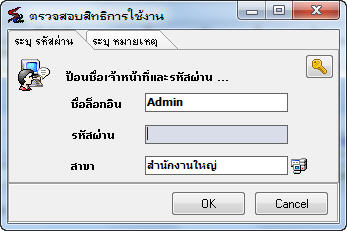
รูปที่ img06_25
กด Ok เพื่อยืนยันการยกเลิก หรือกด Cancel เพื่อยกเลิกการยืนยัน ระบบถาม ดังรูป
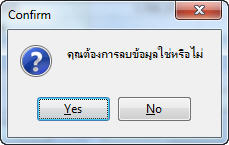
รูปที่ img06_26
กดปุ่ม ![]() เพื่อยืนยัน กดปุ่ม
เพื่อยืนยัน กดปุ่ม ![]() เพื่อยกเลิก
เพื่อยกเลิก
ขั้นตอนการพิมพ์ การปิดบัญชี รายได้ - ค่าใช้จ่าย – กำไรขาดทุน สามารถทำได้ดังนี้
| - | กดปุ่ม |
| - | เลือกเอกสารที่ต้องการพิมพ์ |
| - | กดปุ่ม |
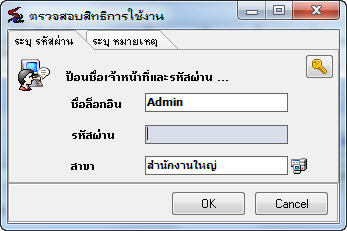
รูปที่ img06_27
กด Ok เพื่อยืนยันการพิมพ์เอกสารรายจ่ายค่าใช้ค่าบวกกลับ หรือกด Cancel เพื่อยกเลิกการยืนยัน ระบบแสดงเอกสาร ดังรูป
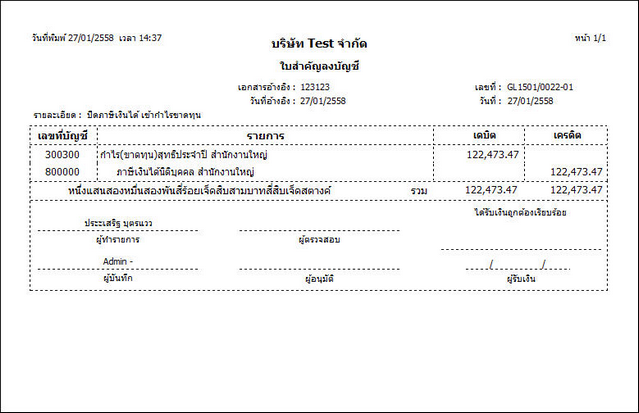
รูปที่ img06_28